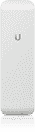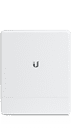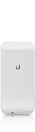Настройка Ubiquiti NanoStation M2 NSM2
Настройка Ubiquiti NanoStation M2. — В этом разделе мы можете ознакомится с различными вариантами настройки устройств Ubiquiti. Представлены несколько вариантов от разных авторов. Любое оборудование серии Ubiquiti AirMax совместимо между собой, одинаково настраивается, имеет схожие параметры. Допустим к NanoBeam M подходит инструкция по настройки от NanoStation или AirGrid. Часть инструкций с возможностью комментирования. Задавайте свои вопросы.
2.4 ГГц
10+ км
150+ Мбит/с
Всепогодная точка доступа WiFi Ubiquiti NanoStation M2
| 2.4 | 3 | 5 | 6 | 2.4 | 5 | 0.9 | Частота, ГГц | |
| 10 | 10 | 13 | 15 | 2 | 5 | 5 | Дальность до, км | |
| 26 | 25 | 27 | 27 | 23 | 23 | 28 | Мощность, dBm±2 | |
| n | n | a | a | n | a | a | Стандарт Wi-Fi | |
| 10,4~11,2 | 12,4~13,7 | 14,6~16,1 | 14,6~16,1 | 7,4~8,2 | 12,4~13,2 | 8 | Антенна, dBi |
Технические характеристики Ubiquiti NanoStation M2
| Процессор | Atheros MIPS 24KC, 400 МГц |
| Оперативная память | 32 MB SDRAM, 8MB Flash |
| Сетевой интерфейс | 2х10/100 BASE-TX (кат.5, RJ-45), Ethernet интерфейс |
| Сертификат соответствия | FCC 15.247, IC, CE |
| Ширина канала | 5/10/20/40 МГц |
| Рабочий диапазон | 2412-2462 МГц (802.11b/g/n) |
| Мощность передатчика | 26dBm, + /-2 дБ |
| RX Чувствительность | 97dBm + /-2 дБ |
| Антенна | 10,4~11,2 dBi двойная поляризация |
| Зона покрытия | До 6 км (при минимальной ширине канала) |
| TCP / IP Пропускная | до 150 Мбит / с + |
| Максимальная потребляемая мощность | 8 Вт |
| Блок питания | 24 В, 0.5 А (12 Вт). Поставляется с инжектором |
| Способ питания | PoE. Напряжение подается через Ethernet (пара 4 и 5 - положительная, 7 и 8 - отрицательная) |
| Испытания на вибрации | ETSI300-019-1.4 |
| Влажность | от 5 до 95% (с конденсацией) |
| Рабочая температура | от -30 до +80 С |
| Размеры | 29,4 см х 8 см х 3 см |
| Вес | 0,4 кг |
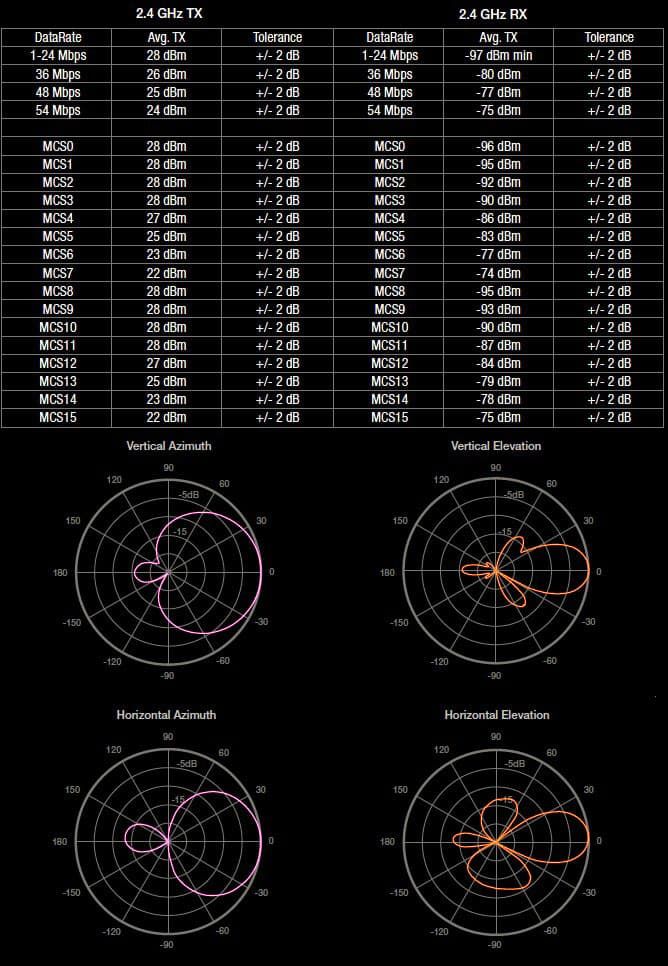
- Настройка Ubiquiti NanoStation M2 в режиме моста
- Настройка NanoStation M2. Настраиваем первое устройство в режим Access Point (Точка доступа).
- Настраиваем второе устройство NanoStation M2 в режим «Station».
Настройка Ubiquiti NanoStation M2 в режиме моста
 Обзор и настройка Ubiquiti Nanostation M2
Обзор и настройка Ubiquiti Nanostation M2 Nanostation loco m5 как попасть в web интерфейс после настройки провайдера
Nanostation loco m5 как попасть в web интерфейс после настройки провайдера Обзор и сравнение и первичная настройка NanoStation2 и NanoStation M2
Обзор и сравнение и первичная настройка NanoStation2 и NanoStation M2 настройка точки доступа nanostation m2
настройка точки доступа nanostation m2 Ubiquiti "наностанция". Характеристика, параметры, комплектация, настройка.
Ubiquiti "наностанция". Характеристика, параметры, комплектация, настройка. Настройка точки доступа Nanostation M2 в домашний маршрутизатор
Настройка точки доступа Nanostation M2 в домашний маршрутизатор NanoStation M2 Скачать Дизайн инструкция сравнение обзор характеристика
NanoStation M2 Скачать Дизайн инструкция сравнение обзор характеристика Настройка NanoStation в режиме моста
Настройка NanoStation в режиме моста
В данной статье приводится пример настройки NanoStation M2 в режиме моста (точка-точка) с описанием основных параметров. Более подробное описание и настройка других режимов в разделе Техинфо.
Последняя версия прошивки тут
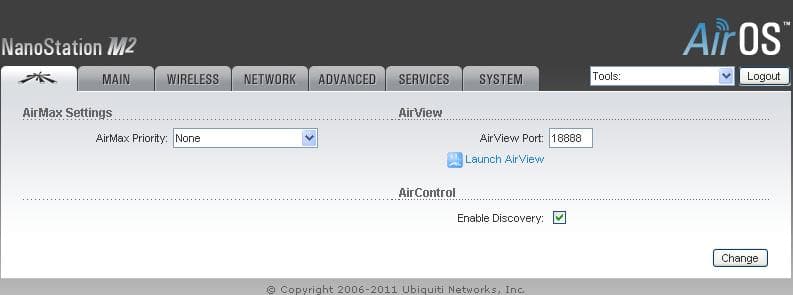
Кратко скажем несколько слов про AirMax и AirView.
AirMax — это набор технологий, позволяющих улучшить возможности приоретизации трафика, а также оптимизировать работу устройств с схеме «точка—многоточка».
AirView — спектроанализатор на основе NanoStation M2, позволяющий сканировать радиоэфир с целью выбора оптимальной рабочей частоты.
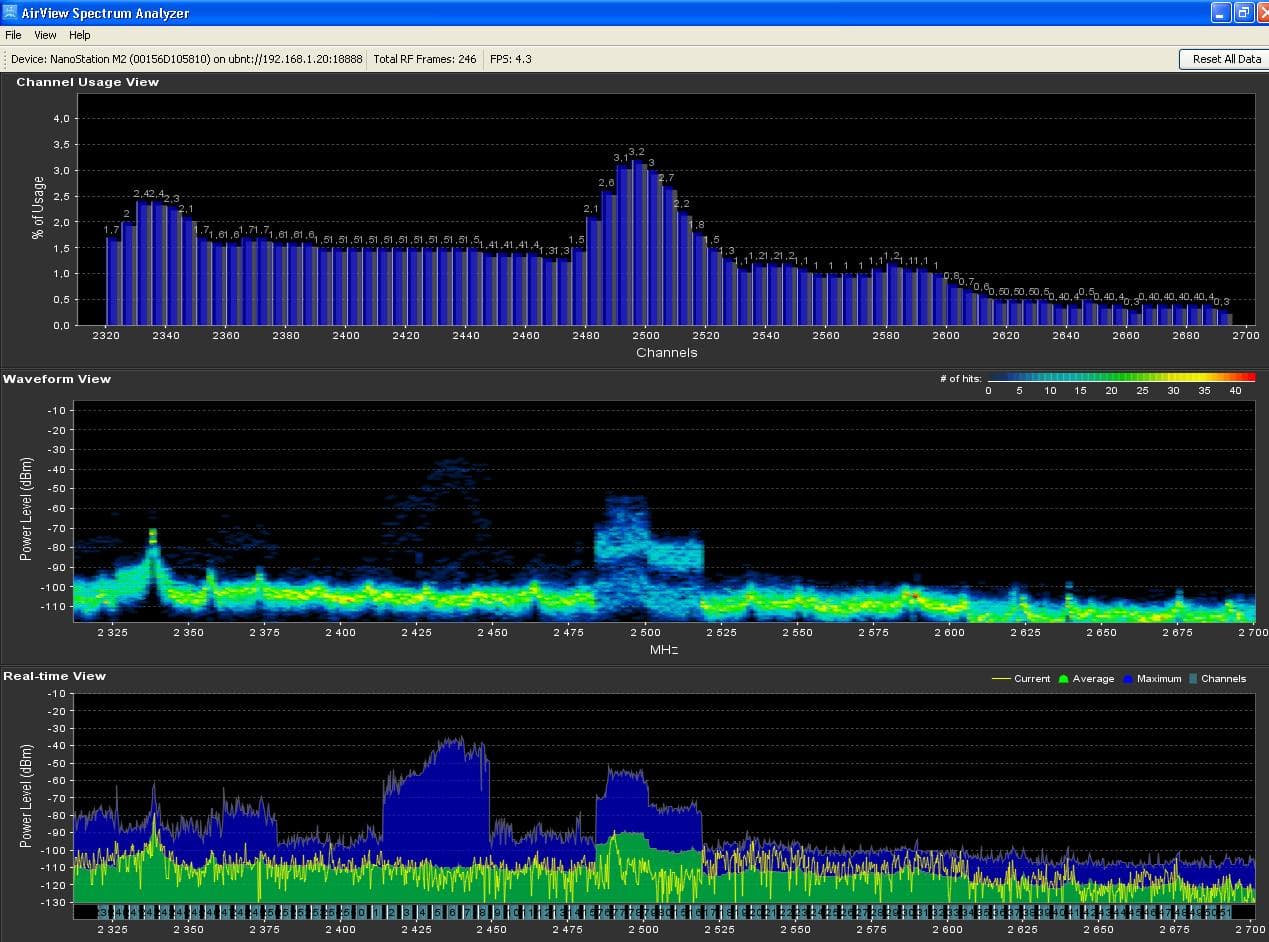
Настройка NanoStation M2. Настраиваем первое устройство в режим Access Point (Точка доступа).
- Подключаем NanoStation M2 к устройству PoE (порт POE), порт LAN подключаем к локальной сети либо непосредственно к компьютеру (устройству необходимо несколько минут для загрузки операционной системы).
- В адресной строке браузера набираем http://192.168.1.20 (IP-адрес указан на упаковке изделия).
- В появившемся окне авторизации вводим логин и пароль по умолчанию: ubnt (логин), ubnt (пароль). Если Вы уже настраивали устройство или его настраивали в сервисе, возможно, Вам понадобится ввести тот логин и пароль, которые были присвоены ранее. Если Вы их не помните, необходимо перезагрузить устройства при помощи кнопки Reset (под крышкой устройства).
- Переходим в закладку Wireless.
- В пункте Wireless Mode выбираем режим Access Point.
- Присваиваем точке доступа SSID (идентификатор сети) для того, чтобы в дальнейшем при подключении абонентских станций мы выбрали именно нашу точку доступа.
- В поле Country Code можно оставить по умолчанию United States или поставить Compliance Test, это даст Вам возможность использовать максимальную мощность передатчика и расширенный диапазон частот. Данный параметр отвечает за нормы и стандарты, принятые в различных странах дляWiFi-оборудования.
- Параметр Channel Width определяет ширину спекра, от этого значения зависит пропускная способность: 40 МГц до 300 Мбит/с, 20 МГц до 130 Мбит/с, 10 МГц до 65 Мбит/с, 5 МГц до 32,5 Мбит/с.
- Параметр Channel shifting по умолчанию имеет значение Disabled, он позволяет перенести центральную частоту рабочего канала на несколько МГц вверх или вниз для уменьшения помех от других источников WiFi.
- Значение Frequency определяет рабочий канал (частоту), на котором будет работать точка доступа.
- Параметр Extension Channel включен по умолчанию только при использовании режимов Access Point или Access Point WDS с шириной канала 40 МГц. Это позволяет системе использовать для передачи данных два канала в 20 МГц одновременно с целью увеличения пропускной способности.
- Значение Frequency List позволяет выбрать определенные частотные каналы, доступные для сканирования при поиске точек доступа (применяется для режимов Station и Station WDS).
- В поле Output Power выставляем выходную мощность передатчика.
- В поле Max TX Rate можно задать фиксированную скорость передачи данных или выбрать Automatic. Это позволит выбирать оптимальную скорость, исходя из условий качества связи.
- При необходимости защиты Вашей сети от несанкционированного доступа в разделе Wireless Security можно выбрать необходимый режим шифрования. Если Вы не знакомы с представленными режимами шифрования, советуем Вам настроить точки с использованием WPA2-AES.
- Нажимаем кнопку Change, а затем в верхней части активной закладки кнопку Apply для сохранения изменений.
Внимание! При перезагрузке устройства все настройки «сбрасываются» к заводским (по умолчанию). В случае корректной авторизации, Вы попадаете на главную страницу Main управляющего этим устройством программного обеспечения.
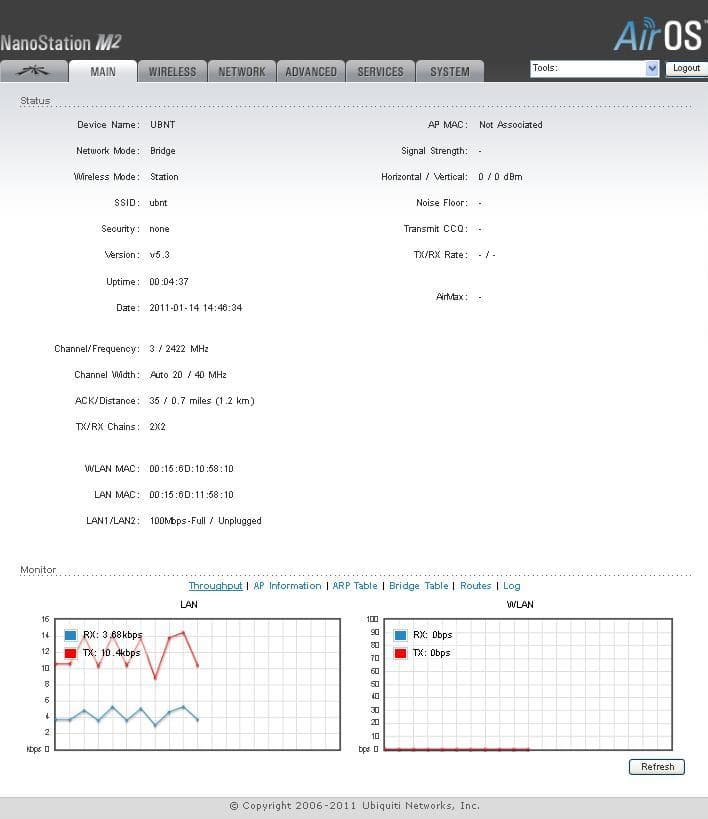
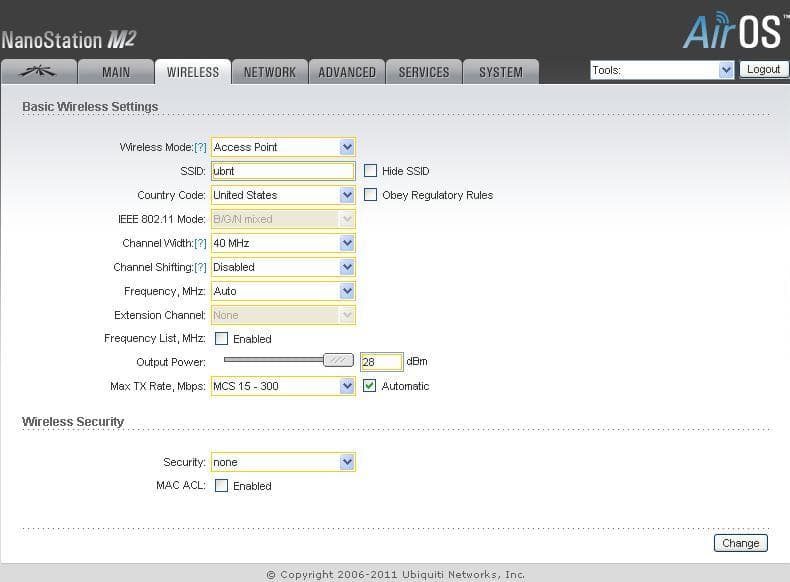
Настраиваем второе устройство NanoStation M2 в режим «Station».
- Подключаем NanoStation M2 к компьютеру, как было указано выше в пунктах 1—3.
- Так как IP-адрес этого устройства идентичен первому, необходимо поменять его, например, на 192.168.1.21. Для этого переходим в раздел Network и меняем IP-адрес.
- Не забудьте после этого сохранить настройки.
- После перезагрузки устройства Вы сможете попасть в меню для последующей настройки уже по новому IP-адресу.
- Переходим в закладку Wireless.
- В пункте Wireless Mode выбираем режим Station, после этого в окне должны появиться дополнительные элементы.
- Нажимаем кнопку Select, в появившемся окне будут отображаться все точки доступа, которые смогла найти наша абонентская точка NanoStation M2.
- Напротив нужной точки доступа ставим точку и нажимаем Lock to AP для копирования mac-адреса в поле Lock to AP MAC, нажимаем Select.
- После этого необходимо вставить ранее скопированный mac в поле Lock to AP MAC и нажать кнопку Change, а затем Apply для сохранения изменений.
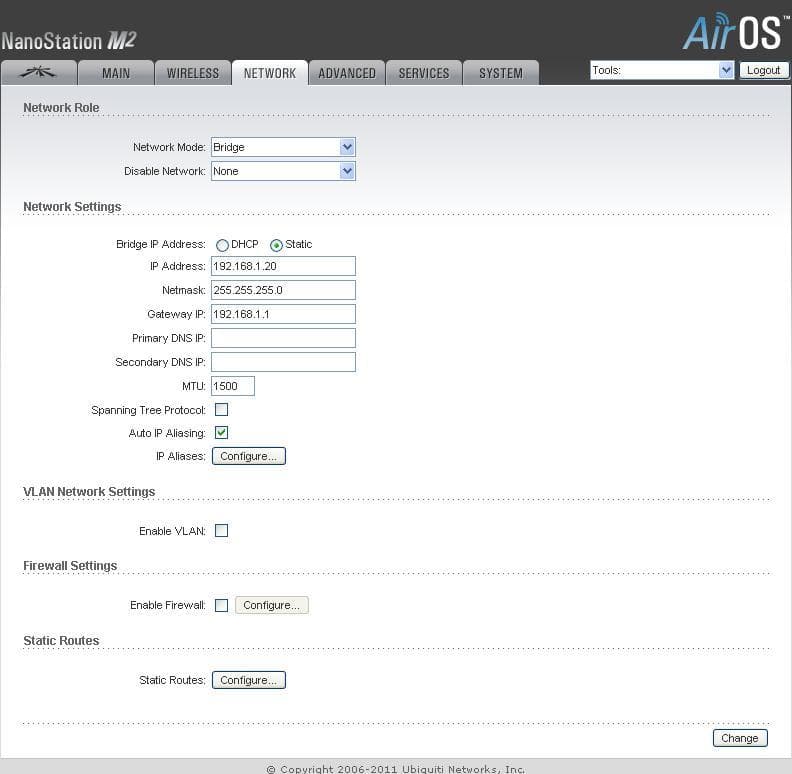
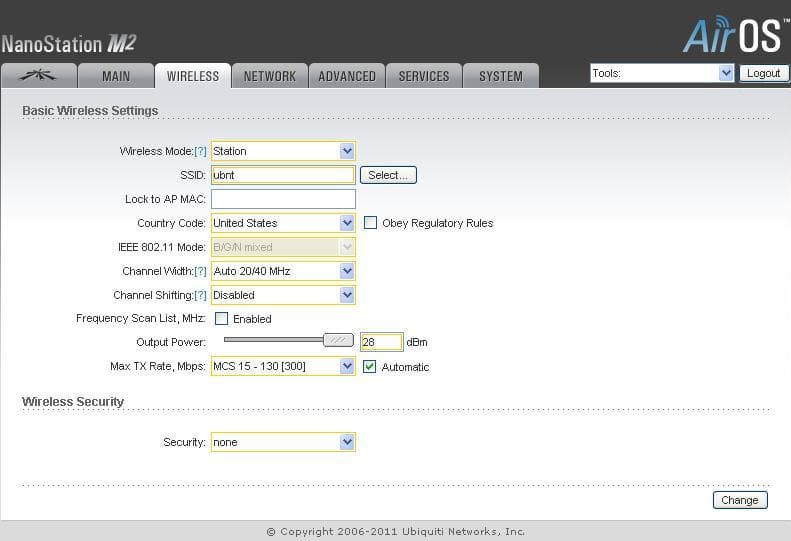
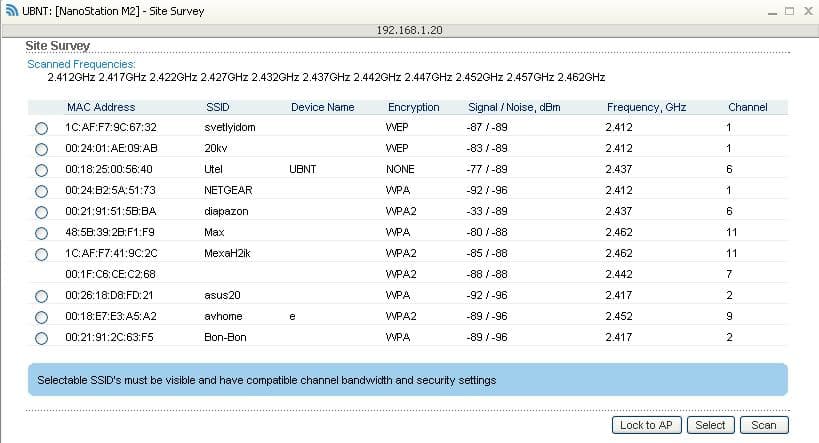
Внимание! Если у точки доступа включено шифрование, абонентская точка сама определит какое именно и предложит ввести ключ.
Все последующие устройства подключаются к Access Point точно таким же образом.Пользователь скрыл свои данные, 22 июля 2012
Достоинства: 1. Дальность действия. Сигнал уверенно ловится в помещениях, отстоящих от ТД метров за 50 через стены. Одна точка таким образом покрывает весь наш офис. 2. Надежность - ни одного малейшего глюка за почти год эскплуатации. Д-Линковские недоподелия пусть горят в аду. 3. Удобство крепежа. У обычных SOHO-устройств обычно имеются два-три отверстия для крепления на винты, проблема в том, что надо так разместить винты на стене, чтобы они точно совпали с отверстиями на устройстве. Здесь же все по человечески - настенное крепление устанавливается отдельно, не надо ничего измерять-выверять, а сама ТД уже защелкивается на это крепление. Удобно и надежно. 4. Дизайн. мелочь, конечно, а смотрится устройство очень приятно, что дома, что в офисе. 5. PoE - тоже удобство, размещай точку где хочешь, необязательно рядом с розеткой.
Недостатки: Не обнаружил.
Комментарий: Есть особенность - веб интерфейса у устройства нет (ходя вроде видал прошивки с включенной веб-мордой). Настройка осуществляется через программу-контроллер, которая должна быть установлена на ПК. Контроллер нужен только для настройки и просмотра статистики, для работы точки наличие контроллера не обязательно. Например, при перезагрузке ТД все настройки сохраняются, неважно работает контроллер, или нет.
kladov.dima, 25 июня 2012
Достоинства: Чудная штука, используем 3 шт. для покрытия здания площадью около 3000 м. Стоят на третьем (верхнем этаже), пробивают на первый (1-2) деления, отлично ловятся во дворе, и в курилке. Очень довольный. Контроллер особо не нужен, разве что для первоначального конфигурирования.
mab101, 18 ноября 2011
Достоинства: Взял UniFi AP UAP-LR Высокая мощность 27 dBm (500 мВт) (после того как она обновилась можно поставить 28 dBm ) Отличное качество связи Поддержка b/g/n PoE Стильный дизайн Масштабирование ПО в комплекте для шэйпинга трафика, разделения по группам Поддержка нескольких SSID! C заворотом в VLAN и ограничением доступа к локальным ресурсам. ssh на точку Индикация состояния
Недостатки: Не хватает сканера сети на предмет других точек, что бы выбрать потом в ручную адекватный канал.
Комментарий: Приятная удобная точка. Настроил и забыл. Долго не мог понять почему точка не цепляется, надо было просто спокойно подождать... Простецкая система из коробки для организации wifi
sotelw, 9 августа 2011
Достоинства: -Дизайн -Комплектация (имеется PoE адаптер) -Маштабируемость -Настройка -Цена -Проста в установке
Недостатки: -нет замка, чтоб не украли-сняли (но это так, как дополнение, было бы неплохо).
Комментарий: За время пользования, настроил и забыл, единственно, так и не понял, нужен ли постоянно работающий контроллер (в виде компьютера), потому во время тестирования, эти точки работали как с ним, так и без него. Радует Адаптер PoE в комплекте. Цена по сравнению с типовыми решениями - радует. Поддерживает B G N. Достаточно мощная среди конкурентов.
Вершинин Александр, 22 декабря 2013
Достоинства:Нормальный крепеж на потолок или стену. Настройка через веб-интерфейс, позвонил в магазин, пока еще действовал бесплатный пакет техподдержки помогли настроить удаленно и по телефону.
Недостатки:Требуется постоянно включенный компьютер с установленным контроллером, иначе при выключении питания на точке доступа она теряет роуминг. Исправляется только включением в сеть ноутбука с резервным контроллером. Решил проблему доустановкой железного контроллера cloud key за семь тыщ рублей.
Комментарий:Три точки Ubiquiti покрыли вайфаем пространство примерно 300 на 300 метров, в любой точке коннект честные 150 мегабит. Инсталировал в автосервисе, покрасочной, помещении техобслуживания, в цеху и в приемной одинаково хороший прием сигнала, клиенты довольны, мастера тоже. Правда провайдер даёт всего 30 мегабит ( полгода доволен, посмотрим как поведет себя дальше.
Пользователь скрыл свои данные, 14 декабря 2014
Достоинства:Цена, стабильность работы, зона покрытия, внешний вид. Офигительный роуминг. Очень понравился руководству, при использовании для внутренней атски.
Недостатки: Немного заморояченный софт.
Комментарий: Установка в бизенес центре 7 штук. За всё это время ни разу не давали повода к ним подходить, правда одну через полгода украли. Мог бы производитель позаботится о замке кенсингтона , все-таки в общественных местах. Особенности в настройке: - Специфическое ПО для управления устройством. Логика разрабов конечно есть, но ребята, не все ж айтишники. Советую сразу качать новую версии с оф. Сайта, там правлены многие баги. - После обнаружения устройств в сети нажимаем adopting. Ждем чуть загорается connected. -Если есть доступ к интернету прошивка обновится автоматически. Тут хотелось бы сразу отметить: по всей видимости у производителя менялся адрес для обновлений, и он отличался от того, который был задан по умолчанию в новых устройствах После настройки оборудования компьютер с включенным контроллером unifi постоянно держать включенным не требуется, т.к. даже посте отключения и его включения, unifi продолжает работу с заданными настройками, но без поддержки роуминга. Что иногда вообще не заметно. Держать постоянно включенным компьютер потребуется в том случае, если вы включили функцию доступа. Использую в кафе, гостиницах и т.д. - создаешь персональный код для каждого клиента с заданными параметрами (например доступ на час, сутки и т.д.). - Отличный внешний вид и качество сборки; Очень стабильно ничего не отваливается Мощная радиочасть.Ну это у Ubiquiti как всегда. Куда смотрит связьнадзор? - Роуминг (гладкое переключения устройств между точками, в зависимости от уровня сигнала, т.е. спускаешься на другой этаж со своим гаджетом, а он автоматом переключается на другую точку и ты этого не замечаешь). - В настройках можно отключить подсветку; - Адекватная цена; - Питание PoE - (адаптер в комплекте). Писали про часто встречающийся брак, но я с этим не столкнулся.
Tiger Sky, 27 апреля 2014
Достоинства:Всё вышеперечисленное. Скорость, надежность, простота настройки , не дорого за американское качество
Недостатки: к сожалению всего 100 мегабит. Им гигабит было жалко поставить? Радиообмен по беспроводке 300 мегабит, а связь с сервером всего 100. Хотелось бы конечно полные. Иногда Ubiquiti контроллер глючит и не подключать точки зависая в режиме adopting (кто будет ставить помните в путях никакой кириллицы), потому что он не понимает русских букв в английском интерфейсе (после отметить уже не получится только переустановка и снос) Ставлю 5 только потому по сравнению со шлаком длинки асусы и другое потребительского класса абсолютно безотказно, я сам в шоки. За софт разработчиков нужно расстрелять, ничего не понятно.
Вопрос - ответ об Ubiquiti UniFi AP (UAP)
вопрос: Сколько можно поставить таких точек в одной сети?
ответ: Система масштабируемая и зависит от мощностей вашей сети, тоесть от коммутаторов/свичей. Таким образом можно установить более 200 единиц.
вопрос: Какой свич лучше использовать?
ответ: Маршрутизатор подойдет любой модели, однако с поддержкой технологии РоЕ подойдут те, что имеют режим питания 802.3at - 24В. Например TOUGHSwitch PoE.
Notice: Only variables should be passed by reference in /home/bitrix/www/Side-bar-1.php on line 3
 +7 (965) 341-41-38
+7 (965) 341-41-38